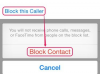Siųskite pranešimus su šypsenėlėmis iš savo iPhone.
Vaizdo kreditas: gpointstudio/iStock/Getty Images
„IPhone“ yra klaviatūra su šimtais jaustukų vaizdų, o daugelis trečiųjų šalių programų siūlo papildomų jaustukų animacijų ir piktogramų. Įjungę jaustukų klaviatūrą skiltyje „Nustatymai“, galite pridėti jaustukų prie tekstinio pranešimo, „Facebook“ įrašo, aplanko pavadinimo ar bet kurios vietos, kurioje rašote simbolius. Daugelis trečiųjų šalių programų leidžia kurti naujus jaustukus su vaizdais iš savo iPhone, o galite pasiekti visą jaustukų biblioteką naudodami jaustukų klaviatūrą, bakstelėdami gaublio piktogramą, kai rašote.
Įgalinkite jaustukų klaviatūrą
1 žingsnis
Pasirinkite „Nustatymai“, „Bendra“ ir „Klaviatūra“. Submeniu Klaviatūros pasirinkite „Pridėti naują klaviatūrą“. Slinkite žemyn meniu ir pasirinkite „Jaustukai“.
Dienos vaizdo įrašas
2 žingsnis
Atidarykite programą, kuri priima teksto įvestį, pvz., pastabas arba pranešimus. Bakstelėkite teksto lauką, kad būtų rodoma programinės įrangos klaviatūra, tada tarpo klavišo kairėje pasirinkite piktogramą „Pasaulis“. Jei nustatymuose įgalinote kelias klaviatūras, palieskite ir palaikykite gaublio piktogramą ir pasirinkite „Jaustukai“. Emoji klaviatūra slenka aukštyn iš ekrano apačios.
3 veiksmas
Meniu juostoje pasirinkite jaustukų temą. Pavyzdžiui, bakstelėkite šypsenėlės piktogramą, kad būtų rodoma tradicinė šypsenėlės tema. Braukite kairėn arba dešinėn, kad naršytumėte biblioteką, ir įtraukite jaustuką į esamą žymeklio vietą, pasirinkdami vaizdą klaviatūroje.
4 veiksmas
Grįžkite į pradinę klaviatūrą meniu juostoje paliesdami gaublio piktogramą.
Įdiekite daugiau jaustukų temų
1 žingsnis
Atidarykite „App Store“ ir ieškokite trečiosios šalies programos, pvz., „Emoji>“, „Emoji 2“ arba „NinjaEmoji“ (nuorodos šaltiniuose). Paprasčiausiai ieškant „Emoji“ rodomas didelis nemokamų jaustukų programų su panašiomis funkcijomis pasirinkimas.
2 žingsnis
Pasirinkite programą, kurią norite įdiegti įrenginyje. Įdiegę naujas temas paprastai galite pasiekti iš Emoji klaviatūros meniu juostos, bakstelėdami gaublio piktogramą, kai rašote. Tačiau kai kuriose programose reikia nukopijuoti jaustukus į mainų sritį ir įklijuoti juos į teksto lauką, todėl prieš diegdami perskaitykite programos aprašymą, kad sužinotumėte, kokį metodą ji naudoja.
3 veiksmas
Atidarykite Emoji programą, kad sužinotumėte papildomas jos funkcijas. Nors „NinjaEmoji“ tiesiog prideda įnoringą nindzių temos kategoriją prie jūsų klaviatūros, „Emoji>“ ir „Emoji 2“ apima tokias funkcijas kaip teksto konvertavimas į jaustukus ir tinkintų jaustukų kūrimas.
4 veiksmas
Programos meniu pasirinkite parinktį, pvz., „Word Creation“ arba „Custom Emoji“. Parinktys gali turėti skirtingus pavadinimus, atsižvelgiant į naudojamą programą, tačiau funkcijos iš esmės veikia taip pat. Pavyzdžiui, pasirinkę „Žodžių kūrimas“ ar panašią parinktį, sukurkite simbolius ir žodžius iš jaustukų, įvesdami pranešimą teksto laukelyje ir pasirinkę paveikslėlį iš meniu. Programa konvertuoja kiekvieną simbolį į ASCII paveikslėlį pagal pasirinktą vaizdą ir galite jį įklijuoti į bet kurią programą.
Patarimas
Pridėkite jaustukų prie aplankų pavadinimų, vilkdami bet kurią pagrindinio ekrano piktogramą ant kitos piktogramos ir atleisdami. Sukuriamas naujas aplankas, o rinkdami aplanko pavadinimą galite pasirinkti „Emoji“ klaviatūrą iš meniu Pasaulis. Naudodami šį metodą galite pažymėti aplankus sistemos temos piktogramomis, kad jie būtų tvarkingi.
Įspėjimas
Šiame straipsnyje pateikta informacija taikoma „iOS 7“. Jis gali šiek tiek arba labai skirtis nuo kitų versijų.